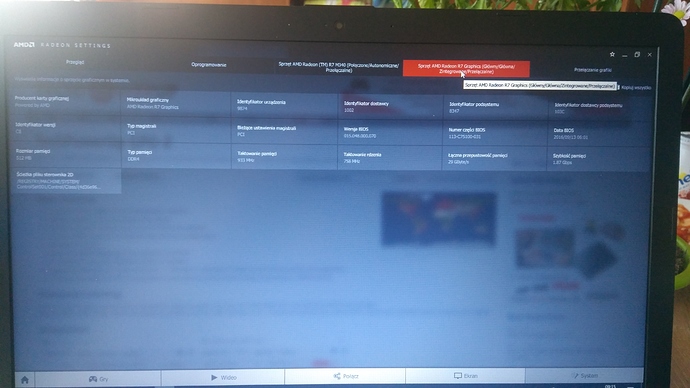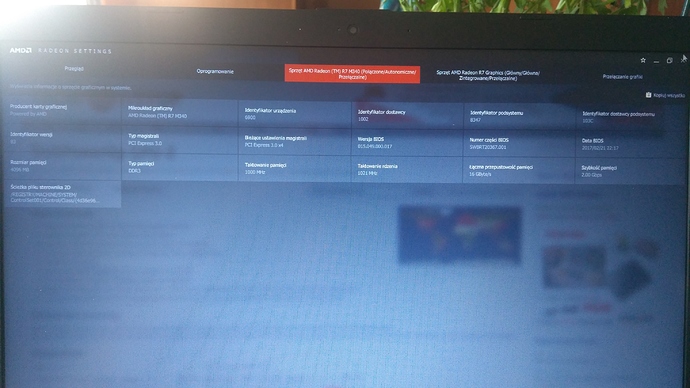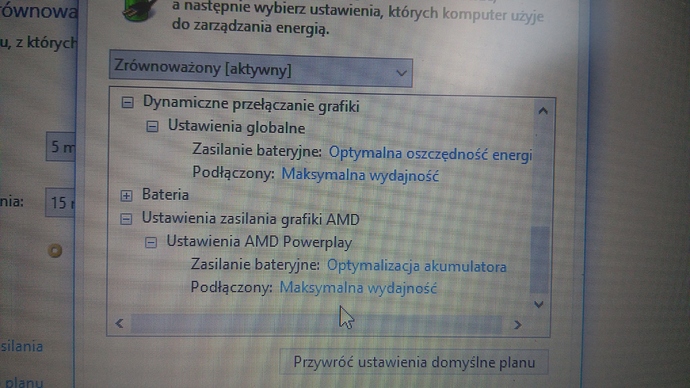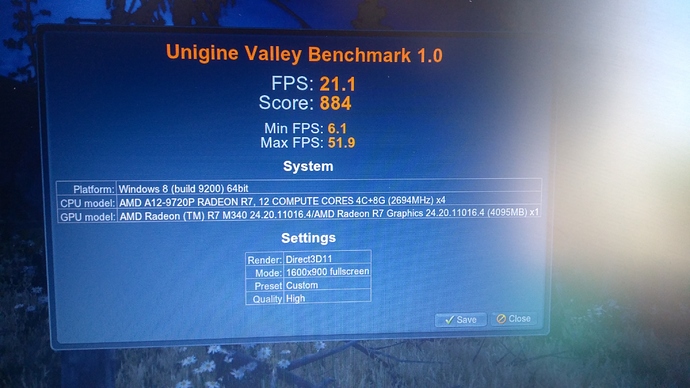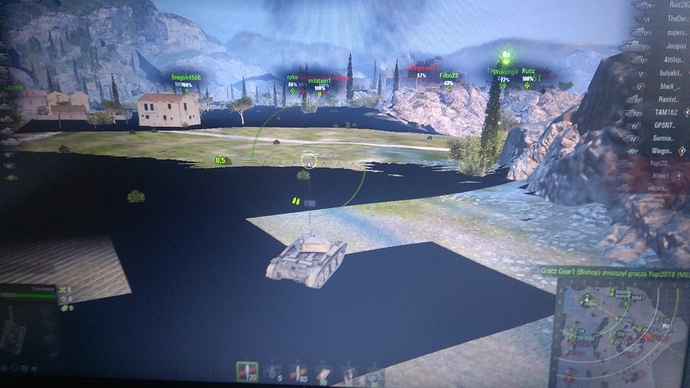Nie mam możliwości sprawdzenia w Menadże zadań
O fakt, przegapiłem info, że laptop korzysta z pamięci operacyjnej typu DDR4. Pierwsza karta korzysta właśnie z współdzielonej pamięci operacyjnej. Nie ma przypadkiem w UEFI opcji ustawienia karcie zintegrowanej stałego rozmiary - obecnie masz tylko 512MB, a to trochę z mało 
I właśnie z tym się głowie
Ja nie spotkałem jeszcze laptopa co by w UEFi na to pzowalał, na PC da się. Sorry mój brat ma jakiś biznesowy Dell i w UEFi było przydzielanie na stałe ilości pamieci dla integry.  Ale to laptop za 5-6 tysi wiec…
Ale to laptop za 5-6 tysi wiec… 
A czy ktoś ma pomysłami jak to zwiększyć pamięć
Najprawdopodnie jest na stałe auto i jak odpalisz grę powinno zwiększac pamieć, ale jak to dizała nie mam pojęcia.
Jak pisał hiropter masz ten dual GPU i najprawdopodniej zadziałą to dopiero z grami, które to obsługują i mają w sobie opcje ustawien do tego, a niestety tylko wyubrane gry to obsługują, a nie kazda. W HP może nie grają w gry to nie wiedza 
Widzisz drzazgę w oku brata a belki we własnym nie dostrzegasz…
Po spacji nie daje się przecinka, tylko od razu po słowie. Myślałem że to pojedynczy błąd ale przeglądając twoje wpisy zauważyłem, że jednak nie.
I właśnie tu mam problem bo prawie na wszystkich grach nie chce zwiększyć pamięć bynajmniej u mnie
Pokaż jeszcze obrazek otwartego okna: Panel sterowania > Opcje zasilania > zaznacz Zrównoważony > kliknij Zmień ustawienia planu > kliknij Zmień zaawansowane ustawienia zasilania > pokaż dolną część tego okienka.
Powinny być tam pozycje i ustawienia związane z grafiką. Jeśli tak, rozwiń tę pozycję.
OK! Moim zdaniem, wszystko jest w porządku w tym ustawieniu. Nie widzę tu żadnego błędu i takie ustawienie pozostaw. Potwierdź je przez “Zastosuj” “OK”.
Aby się przekonać jak to działa, zrób test graficzny programem: https://www.dobreprogramy.pl/Unigine-Valley-Benchmark,Program,Windows,39274.html
Zainstaluj, uruchom niczego nie zmieniając w ustawieniach programu, po uruchomieniu benchmarka klawiszem F9, w prawym, górnym rogu ekranu ujrzysz typ karty graficznej i temperatury.
W ten sposób się dowiesz która karta jest wykorzystywana przy dużych obciążeniach. Dokończ benchmark i zanotuj wyniki dla swojej wiedzy na przyszłość.
No i w porządku! Obie karty działają, a która działała podczas testu miałeś na ekranie, po prawej, u góry.
W rogu mam tylko FPS nic wiecej
Po wynikach widać, że obie karty pracują jak trzeba i niczego w ustawieniach nie zmieniaj!
Wynik testu, jak na laptop, też jest całkiem przyzwoity. Gdyby tylko jedna karta pracowała, to nie miałbyś max. FPS 52, a i przeciętna FPS 21 jest OK. Zresztą, pewnie widziałeś nawet “na oko”, że test śmigał pierwszorzędnie.
To już nie wiem czemu nie chce współpracować w grach
Wymień gry, w których nie działa jak trzeba.
Chyba tak zrobie. Dzięki wszystkim za pomoc i checi.temat zamknięty i pozdrawiam.